
- •Лабораторная работа №7 Форматирование страницы. Работа с многостраничным документом Форматирование страницы
- •Выбор размера бумаги
- •Изменение ориентации страницы:
- •Поля страницы
- •Способы установки полей
- •I. Способ
- •II. Способ
- •Задание рамки к странице
- •Вставка разрыва страницы
- •Вставка номеров страниц:
- •Вставка сноски:
- •Колонтитулы
- •Работа со стилями
- •Создание стиля:
- •Изменение стиля:
- •Применение стиля:
- •2 Способ:
- •Удаление стиля:
- •Оглавление (содержания) Автоматическое создание оглавления
- •Обновление оглавления
- •Использование оглавления для навигации
- •Задание:
Изменение стиля:
Выполнить команду Формат Стили и форматирование.
В появившейся справа панели задач «Стили и форматирование» навести курсор мыши на имя изменяемого стиля.
Нажать на появившуюся у названия стиля стрелку и выбрать команду «Изменить стиль».
Внести нужные изменения стиля.
Применение стиля:
Выделить заголовок или какой-то фрагмент текста, к которому нужно применить определенный стиль.
Применить стиль одним из двух способов:
1 способ: выбрать название стиля из списка Стиль на панели инструментов «Форматирование»;
2 Способ:
Выполнить команду Формат Стили и форматирование.
В появившейся справа панели задач «Стили и форматирование» в списке стилей выбрать название нужного стиля.
Удаление стиля:
Выполнить команду Формат Стили и форматирование.
В появившейся справа панели задач «Стили и форматирование» навести курсор мыши на имя стиля, который нужно удалить.
Нажать на появившуюся у названия стиля стрелку и выбрать команду «Удалить».
Примечание: после удаления стиля ко всем объектам, оформленным данным стилем, будет применен стиль обычный.
Оглавление (содержания) Автоматическое создание оглавления
Применить готовые или создать и применить свои стили ко всем заголовкам текста, особенно к тем, которые будут отражены в содержании.
Установить курсор в то место документа, где будет автоматически вставлено содержание.
Выполнить команду Вставка Ссылка Оглавление и указатели вкладка Оглавление.
Выбрать вид оглавления.
Установить количество уровней заголовков, которые войдут в оглавление.
Выбрать вид заполнителя между названием пункта содержания и номером страницы.
Нажать кнопку Параметры и установить стили, на основе которых будет создано оглавление (напротив имен созданных вами стилей поставьте цифру, соответствующую уровню данного стиля. Например, стиль главы – 1, стиль параграфа – 2 и т.д.).
Нажать кнопку OK.
В случае необходимости, выделить вставленное оглавление и отформатировать его.
Обновление оглавления
При изменении документа (например, при удалении какой либо части) оглавление автоматически не обновляется. Для выполнения обновления необходимо выполнить следующие действия:
Поставить текстовый курсор в область оглавления;
Нажать кнопку F9.
Использование оглавления для навигации
Созданное оглавление можно использовать для перемещения к нужному разделу. Для этого нужно, удерживая клавишу Ctrl нажатой, щелкнуть по нужному пункту оглавления.
Задание:
Создайте новый документ.
Установите размер бумаги: ширина 15 см, высота 10 см. Задайте альбомную ориентацию.
Задайте размер всех полей по 2 см, от края до колонтитула – 0,7 см.
Установите границы страницы: вид границы – рисунок, ширина – 12 пт, расположение относительно текста, колонтитулы расположить вне рамки.
Наберите текст и приведите его к заданному образцу:

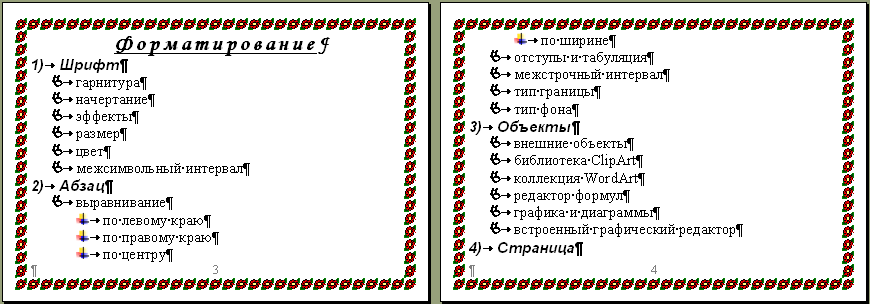
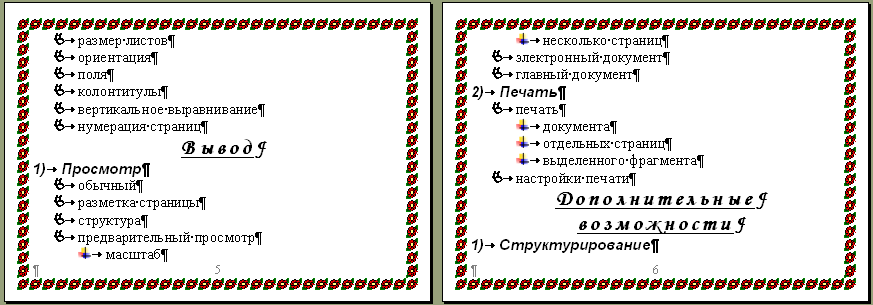
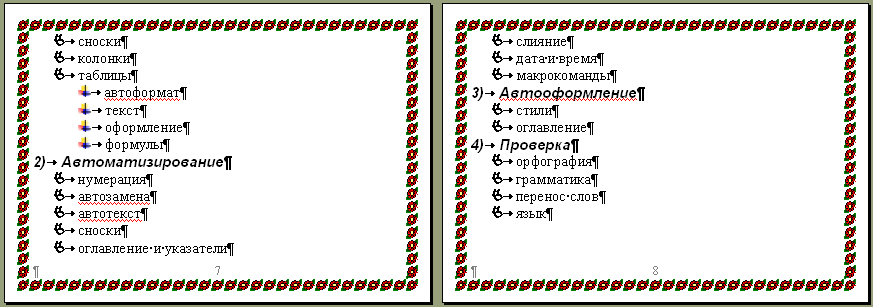
Вставьте номера страниц внизу по центру, начиная с нулевой, не указывая номер на первой странице.
Вставьте сноски:
К термину «Орфография» создайте сноску с автоматической нумерацией, начинающейся с числа 7 и пояснением: «Проверка орфографии и грамматики в MS Word осуществляется с помощью команды Сервис Правописание».
К словосочетанию «Перенос слов» создайте сноску в виде символа с пояснением: «Перенос слов в MS Word осуществляется с помощью команды Сервис Язык Расстановка переносов (в открывшемся окне нужно установить флажок перед командой Автоматическая расстановка переносов)».
Вставьте колонтитулы, различающиеся для первой страницы и для четных и нечетных страниц. На первой странице в верхнем колонтитуле напишите Вашу Фамилию и инициалы (выровняйте текст по левому краю, выделите жирным и курсивом, примените подчеркивание). На четных страницах в верхнем колонтитуле введите название документа (выровняйте текст по правому краю). На нечетных страницах в верхнем колонтитуле вставьте автоматически дату и время (отформатируйте на свое усмотрение).
Создать стиль абзаца «Стиль заголовков»: шрифт – Monotype Corsiva, 22 пт, полужирный, подчеркнутый, синий, межсимвольный интервал – 4пт, по центру (без отступов и нумерации), интервал перед абзацем – 12 пт и после – 6 пт. Примените данный стиль к подчеркнутым заголовкам.
Создать стиль абзаца «Стиль подзаголовков»: шрифт – Arial, 16пт, полужирный, лиловый; с желтой заливкой фона заголовка (пункт «Граница»), с числовой нумерацией (пункт «Нумерация»), маркер – красный. Примените данный стиль к заголовкам с нумерацией.
Перед каждым заголовком, к которому применили стиль «Стиль заголовков» вставьте разрыв на следующую страницу.
В конце текста на новой странице наберите заголовок «Оглавление». Вставьте автоматическое оглавление (выберите формат – изысканный, заполнитель – точками). Выделите получившееся оглавление и измените межстрочный интервал на полуторный.
